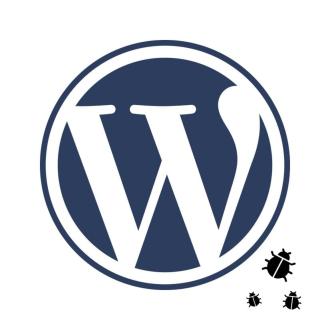
보다 고급 디버깅 기술에는 PHPStorm과 같은 PHP IDE를 사용하고 세부 코드 분석을 위해, 웹 사이트의 프론트 엔드 요소에서 작업 할 때 브라우저 캐시를 비활성화하여 업데이트 및 오류가 올바르게 표시되도록하는 것이 포함됩니다.
- 먼저, 일반적인 PHP 오류 유형을 나열하겠습니다. <:> a - 통지 : PHP에서 볼 수있는 가장 중요한 오류 메시지입니다. 반드시 뭔가 잘못되었음을 의미하지는 않지만 개선이 제안 될 수 있습니다.
- <:> b - 경고 : 더 심각한 오류이지만 스크립트 종료를 유발하지는 않습니다.
예 :
위의 코드는 wp_insert_post ()를 사용하여 새 게시물을 추가하려고 시도합니다. 이 메소드가 실패하면 wp_error 객체를 반환합니다. 그런 다음 오류 메시지를 잡아서 얻을 수 있습니다.
6 - WPDB 오류보고
8 - PHP 오류 로깅
PHP는 WordPress를 넘어서 해결하는 문제를 저장하기위한 고유 한 수준의 오류보고가 있습니다. 이것은 특히 WordPress 외부의 무언가가 실행되어 문제를 일으키는 경우 매우 유용합니다.
9 - PHP 구문 검사기
PHP 코드 검사기는 구문 오류 확인 도구입니다. 세미콜론이나 곱슬 버팀대를 놓친 경우 정말 유용하고 어디서 놓친 곳을 찾을 수 없습니다. 10 - php ide
WordPress의 디버깅은 웹 사이트에서 문제를 일으킬 수있는 문제를 식별하고 수정하는 방법입니다. WordPress 디버그 모드를 켜는 것이 포함되므로 사이트에서 발생하는 오류 나 경고를 볼 수 있습니다. 이것은 웹 사이트의 기능과 성능을 유지하고 원활한 사용자 경험을 보장하는 데 도움이되기 때문에 중요합니다. 제어 할 수 있습니다. WP_DEBUG 및 WP_DEBUG_LOG 기능을 사용하여 WordPress의 PHP보고 수준. WP_DEBUG를 'True'로 설정하면 PHP 오류 및 경고가 표시 될 수 있습니다. WP_DEBUG_LOG를 사용하면 리뷰를 위해이 메시지를 로그 파일에 저장할 수 있습니다. 특정 플러그인 또는 테마를 디버깅하려면 플러그인을 사용할 수 있습니다. 검사관 또는 테마 검사 플러그인. 이 도구는 사이트에서 문제를 일으킬 수있는 플러그인이나 테마의 문제를 식별하는 데 도움이 될 수 있습니다. 디버깅 후에도 여전히 어려움이있는 경우 어떻게해야합니까? 디버깅을 도와서 문제를 식별하고 수정하는 데 도움이되면 조심하지 않으면 더 많은 문제를 일으킬 위험이 있습니다. 변경하기 전에 항상 사이트를 백업하고 무언가에 대해 확신이 없다면 전문적인 도움을 구하십시오.
이 플러그인은 모든 페이지에서 실행되는 동작 또는 필터 후크를 알려줍니다. 그런 다음 각 후크 코드를 분석하고 디버깅 할 수 있습니다. 모든 후크에 첨부 된 방법을 볼 수 있습니다. 그리고 각각의 우선 순위를 찾으십시오. 간단히 쇼 후크는 모든 페이지에서 실행되는 모든 후크를 보여주는 멋진 플러그인입니다. 모든 오류보고 아이디어가 작동하지 않는 상황이 발생하면 모든 실행 후 고리를 가져올 시간이 오게됩니다.
예 :
PHP 코드 검사기가 구문 오류를 찾지 못하면 더 강력한 도구가 필요합니다. PHPStorm과 같은 강력한 IDE는 고급 디버깅과 코드를 부품으로 나누기위한 답이 될 것입니다. <h2>
<like>와 같은 상황에서는 변수에 문자열을 저장하고 인쇄를 시도하지만 아무 일도 일어나지 않습니다. IDE를 사용하면 코드의 나중에이 변수를 재정의하는 것과 같은 잘못을하고 있다는 것을 알 수 있습니다. 그렇기 때문에 phpstorm, Eclipse 또는 원하는 도구와 같은 강력한 IDE에 의존하는 것이 좋습니다.
<abl> 11 - 브라우저 캐시 비활성화
<working> 웹 사이트의 프론트 엔드 측면에서 작업하는 경우 브라우저 캐시를 비활성화해야합니다. JavaScript 코드를 작업 중이며 업데이트되지 않거나 더 나쁘게 업데이트되지만 새로운 오류가 표시되지 않으면 캐시를 비활성화해야하기 때문에 필요합니다. <p>
<the> 캐시를 비활성화한다는 것은 브라우저에게 웹 사이트의 오래된 저장된 파일 작업을 중지하도록 요청하는 것을 의미합니다. 여기에는 CSS 및 JavaScript 파일이 포함됩니다. </the></p>
Google Chrome 브라우저 캐시를 비활성화하려면 웹 요소를 마우스 오른쪽 버튼으로 클릭하여 DevTools를 열십시오. 그런 다음 도구 모음에서 네트워크 탭을 클릭하십시오. 마지막으로, 상단에서 캐시 비활성화 확인란을 확인하십시오. <p>
</p> 결론
<tips> 위의 11 가지 팁은 디버깅 프로세스를위한 안내서가 될 수 있습니다. 디버깅은 여러 번 지루할 수 있지만 위의 트릭은 전체 프로세스를 훨씬 쉽게 만들 수 있습니다. <h2>
<if> 공유하고 싶은 WordPress 디버깅 팁이 있으면 알려주세요. 아래 의견에서하십시오! </if>
</h2>.
<questions> WordPress의 디버깅에 대한 질문
<ug> WordPress의 디버깅이란 무엇입니까? 중요한 이유는 무엇입니까? </ug></questions></tips></working></abl></like>
</h2>
wp_debug_log 란 무엇이며 어떻게 사용합니까? wp_debug_display는 디버그 메시지가 페이지의 HTML 내부에 표시되는지 여부를 제어하는 기능입니다. 기본적으로 'true'로 설정되어 오류가 표시됩니다. 그러나 라이브 사이트의 경우 방문자에게 오류가 표시되는 것을 방지하기 위해 'false'로 설정하는 것이 좋습니다.
WordPress에서 PHP보고 수준을 어떻게 제어 할 수 있습니까?
특정 플러그인이나 테마를 디버깅하려면 어떻게해야합니까? Script_debug는 기능입니다. 이를 통해 일반적으로 사용되는 최소화 버전 대신 핵심 CS 및 JavaScript 파일의 개발 버전을 사용할 수 있습니다. 이를 사용하려면 "Define ( 'script_debug', true);"라인을 추가하십시오. wp-config.php 파일에.
디버깅 후에도 여전히 문제가있는 경우 좋을 수 있습니다. 전문적인 도움을 구하는 아이디어. 추가 지원을 위해 WordPress 개발자 또는 호스팅 제공 업체에 문의 할 수 있습니다.
디버깅하는 동안 내 사이트를 손상시킬 위험이 있습니까?
위 내용은 디버깅 WordPress : 11 개의 강력한 팁과 기술의 상세 내용입니다. 자세한 내용은 PHP 중국어 웹사이트의 기타 관련 기사를 참조하세요!
 WordPress의 플러그인 생태계는 CMS 기능을 어떻게 향상 시키는가?May 14, 2025 am 12:20 AM
WordPress의 플러그인 생태계는 CMS 기능을 어떻게 향상 시키는가?May 14, 2025 am 12:20 AMWordPressPluginsIticallyNITINTINGITSCAPABILITIONSCUSTOMIGINGANDANDERCAPABILITY.1) 1) 이상 50,000PLUGINSTALLACKUSERSTOLORTHEIRSITEFORSEO, e- 커머스 및 및 보안
 WordPress는 전자 상거래에 적합합니까?May 13, 2025 am 12:05 AM
WordPress는 전자 상거래에 적합합니까?May 13, 2025 am 12:05 AM예, WordPress는 전자 상거래에 매우 적합합니다. 1) WooCommerce 플러그인을 사용하면 WordPress는 완전히 기능적인 온라인 상점이 될 수 있습니다. 2) 성능 최적화 및 보안에주의를 기울이십시오. 캐시 및 보안 플러그인의 정기적 인 업데이트 및 사용이 핵심입니다. 3) WordPress는 사용자 경험을 향상시키고 SEO를 크게 최적화하기위한 풍부한 사용자 정의 옵션을 제공합니다.
 Yandex 웹 마스터 도구에서 WordPress 사이트를 추가하는 방법May 12, 2025 pm 09:06 PM
Yandex 웹 마스터 도구에서 WordPress 사이트를 추가하는 방법May 12, 2025 pm 09:06 PM웹 사이트를 Yandex Webmaster 도구에 연결 하시겠습니까? Google Search Console, Bing 및 Yandex와 같은 웹 마스터 도구를 사용하면 웹 사이트를 최적화하고 트래픽을 모니터링하고 Robots.txt를 관리하고 웹 사이트 오류 확인 등을 확인할 수 있습니다. 이 기사에서는 WordPress 웹 사이트를 Yandex 웹 마스터 도구에 추가하여 검색 엔진 트래픽을 모니터링하는 방법을 공유합니다. Yandex는 무엇입니까? Yandex는 Google 및 Bing과 유사한 러시아에 기반을 둔 인기있는 검색 엔진입니다. Yandex에서 탁월 할 수 있습니다
 WordPress에서 HTTP 이미지 업로드 오류를 수정하는 방법 (간단함)May 12, 2025 pm 09:03 PM
WordPress에서 HTTP 이미지 업로드 오류를 수정하는 방법 (간단함)May 12, 2025 pm 09:03 PMWordPress에서 HTTP 이미지 업로드 오류를 수정해야합니까? 이 오류는 WordPress에서 컨텐츠를 만들 때 특히 실망 스러울 수 있습니다. 일반적으로 내장 된 WordPress 미디어 라이브러리를 사용하여 이미지 또는 기타 파일을 CMS에 업로드 할 때 발생합니다. 이 기사에서는 WordPress에서 HTTP 이미지 업로드 오류를 쉽게 수정하는 방법을 보여줍니다. WordPress 미디어 업로드 중에 HTTP 오류의 이유는 무엇입니까? WordPress 미디어 업 로더를 사용하여 파일을 WO에 업로드하려고 할 때
 WordPress에서 미디어 버튼 추가가 작동하지 않는 문제를 해결하는 방법May 12, 2025 pm 09:00 PM
WordPress에서 미디어 버튼 추가가 작동하지 않는 문제를 해결하는 방법May 12, 2025 pm 09:00 PM최근에 독자 중 한 명이 WordPress 사이트의 미디어 추가 버튼이 갑자기 작동을 멈췄다 고보고했습니다. 이 고전적인 편집기 문제는 오류 나 경고가 표시되지 않으므로 사용자가 "미디어 추가"버튼이 작동하지 않는 이유를 알지 못합니다. 이 기사에서는 작동하지 않는 WordPress에서 미디어 추가 버튼을 쉽게 수정하는 방법을 보여줍니다. WordPress "Media Add"버튼이 작동하지 않도록 원인은 무엇입니까? 오래된 Classic WordPress 편집기를 사용하는 경우 미디어 추가 버튼을 사용하면 이미지, 비디오 등을 블로그 게시물에 삽입 할 수 있습니다.
 WordPress 쿠키를 설정, 받기 및 삭제하는 방법 (전문가와 같은)May 12, 2025 pm 08:57 PM
WordPress 쿠키를 설정, 받기 및 삭제하는 방법 (전문가와 같은)May 12, 2025 pm 08:57 PMWordPress 웹 사이트에서 쿠키를 사용하는 방법을 알고 싶습니까? 쿠키는 사용자 브라우저에 임시 정보를 저장하는 데 유용한 도구입니다. 이 정보를 사용하여 개인화 및 행동 타겟팅을 통해 사용자 경험을 향상시킬 수 있습니다. 이 Ultimate Guide에서는 전문가처럼 WordPressCookies를 설정, 받기 및 삭제하는 방법을 보여 드리겠습니다. 참고 : 이것은 고급 튜토리얼입니다. HTML, CSS, WordPress 웹 사이트 및 PHP에 능숙해야합니다. 쿠키는 무엇입니까? 쿠키는 사용자가 웹 사이트를 방문 할 때 생성 및 저장됩니다.
 WordPress 429 너무 많은 요청 오류를 수정하는 방법May 12, 2025 pm 08:54 PM
WordPress 429 너무 많은 요청 오류를 수정하는 방법May 12, 2025 pm 08:54 PMWordPress 웹 사이트에서 "429 너무 많은 요청"오류가 표시됩니까? 이 오류 메시지는 사용자가 웹 사이트 서버에 너무 많은 HTTP 요청을 보내고 있음을 의미합니다. 이 오류는 오류의 원인을 찾기가 어렵 기 때문에 매우 실망 스러울 수 있습니다. 이 기사에서는 "WordPress429ToOmanyRequests"오류를 쉽게 수정하는 방법을 보여줍니다. WordPress429에 대한 요청이 너무 많은 원인은 무엇입니까? "429toomanyRequests"오류의 가장 일반적인 원인은 사용자, 봇 또는 스크립트가 웹 사이트로 이동하려고 시도하기 때문입니다.
 대형 웹 사이트의 CMS로서 WordPress는 얼마나 확장 가능한가?May 12, 2025 am 12:08 AM
대형 웹 사이트의 CMS로서 WordPress는 얼마나 확장 가능한가?May 12, 2025 am 12:08 AMWordPressCanhandlelArgeWebsites와 함께 확보 및 최적으로 최적화 된 경우 1) USECACHINGTOREDUCESERVERLOWN.2) 최적화 최적화


핫 AI 도구

Undresser.AI Undress
사실적인 누드 사진을 만들기 위한 AI 기반 앱

AI Clothes Remover
사진에서 옷을 제거하는 온라인 AI 도구입니다.

Undress AI Tool
무료로 이미지를 벗다

Clothoff.io
AI 옷 제거제

Video Face Swap
완전히 무료인 AI 얼굴 교환 도구를 사용하여 모든 비디오의 얼굴을 쉽게 바꾸세요!

인기 기사

뜨거운 도구

스튜디오 13.0.1 보내기
강력한 PHP 통합 개발 환경

WebStorm Mac 버전
유용한 JavaScript 개발 도구

SublimeText3 영어 버전
권장 사항: Win 버전, 코드 프롬프트 지원!

SublimeText3 중국어 버전
중국어 버전, 사용하기 매우 쉽습니다.

PhpStorm 맥 버전
최신(2018.2.1) 전문 PHP 통합 개발 도구






